- Lås opp Apple ID
- Omkjøring av iCloud-aktiveringslås
- Doulci iCloud-opplåsingsverktøy
- Factory Unlock iPhone
- Omgå iPhone passord
- Tilbakestill iPhone-passord
- Lås opp Apple ID
- Lås opp iPhone 8 / 8Plus
- Fjerning av iCloud Lock
- iCloud Unlock Deluxe
- iPhone Lås skjerm
- Lås opp iPad
- Lås opp iPhone SE
- Lås opp Tmobile iPhone
- Fjern Apple ID-passord
Lær hvordan du fikser Touch ID som ikke fungerer på iPhone: Rask og enkel måte [2023]
 Oppdatert av Lisa Ou / 01. september 2022 16:30
Oppdatert av Lisa Ou / 01. september 2022 16:30Touch ID-funksjonen er en tidligere Apple-funksjon som ingen kan få tilgang til eller åpne iPhone-enheten din uten å få tilgang til fingeravtrykkene dine, og den holder alltid enheten din trygg og trygg. Å låse opp enheten ved hjelp av et fingeravtrykk er veldig praktisk, i stedet for å legge inn et passord eller mønstre i enheten. Av en eller annen grunn, ved et uhell, fungerer ikke Touch ID-en din. Det er frustrerende å bruke og finne noen løsninger på det i denne artikkelen; vi utarbeider løsninger for å hjelpe deg med problemet med at iPhone-fingeravtrykk ikke fungerer.
![Lær hvordan du fikser Touch ID som ikke fungerer på iPhone: Rask og enkel måte [2023]](https://www.fonelab.com/images/ios-unlocker/touch-id-not-working-on-iphone.jpg)

Guide List
Del 1. Hvorfor Touch ID ikke fungerer på iPhone
Touch ID er en spesiell funksjon i vår iPhone-enhet som sikrer din iPhone slik at du kan bruke den til å låse opp enheten ved hjelp av fingeravtrykket ditt. Funksjonen Touch ID-sensor er også å låse opp e-postene dine, kjøpe i App Store og mer. Noen av brukerne klager over at Touch ID-sensoren deres ikke fungerer. Det er en eller annen grunn til at Touch ID-en min ikke fungerer, for eksempel:
- Feil i operativsystemet
- Touch ID fungerer ikke på grunn av utskifting av relevante deler som hjem-knappen, skjermbytte og batteribytte.
- Fuktig finger, noe som resulterer i at fingeravtrykket ditt ikke gjenkjennes
- Det nåværende fingeravtrykket fungerer ikke
- Etter oppdatering av iOS
Del 2. Slik fikser du Touch ID som ikke fungerer på iPhone
Løsning 1. Start iPhone på nytt
Når iPhone-enheten din ikke svarer, vil omstart av iPhone hjelpe deg med å fikse denne typen problemer. Og det vil ikke føre til tap av data på iPhone-enheten din.
Dette er trinnene for å starte iPhone-enheten på nytt for å fikse Touch ID-en som ikke fungerer på iPhone.
For iPhone 6 og 6s:
Fortsett å trykke på knappene for hjem og sider; Hvis skyvelinjen vises på skjermen, la den stå. Fortsett å trykke til skjermen på iPhone blir hvit, og vent til Apple-logoen vises.
For iPhone 7 og 7 pluss:
Fortsett å trykke på Volum ned og Side-knappene samtidig. mens du gjør det. Fortsett å trykke et sekund til Apple-logoen vises.
For iPhone 8 Senere:
Trykk og slipp Volum opp. Volum ned-knappen skal trykkes raskt ned og slippes etter det. Trykk deretter og slipp sideknappen til Apple-logoen vises på skjermen på iPhone-enheten din.
Løsning 2. Tilbakestill Touch ID
En av løsningene for å løse dette problemet er å tilbakestille Touch ID. Du kan slette dine tidligere registrerte fingeravtrykk og registrere deg på nytt. Det kan fikse Touch ID-problemet på iPhone-enheten din.
Her er trinnene for hvordan du tilbakestiller Touch ID-problemet på iPhone-enheten din:
Trinn 1Trykk først på Stille ikonet på startskjermen, og rull deretter ned for å finne Trykk på ID og passord.
Trinn 2Etter å ha klikket Trykk på ID og passord på enhetens startskjerm, Skriv inn passord vises på skjermen, og du kan angi passordet ditt for å fortsette. Du kan se listen over fingeravtrykk du lagrer på enheten din.
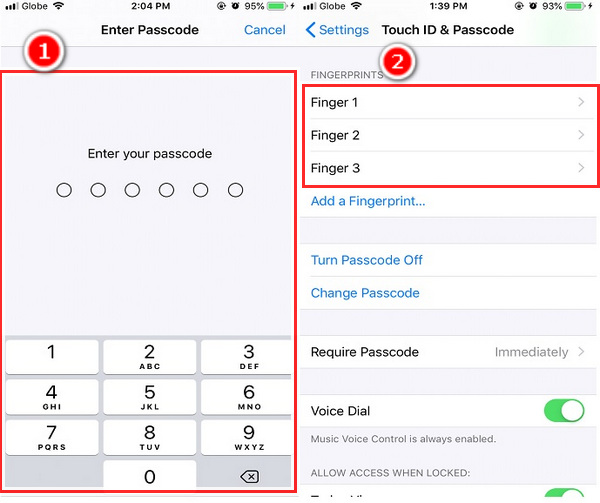
Trinn 3Velg ett av fingeravtrykkene du lagrer på enheten din, eller du kan slette alle, trykk på det og merk av for Slett fingeravtrykk.
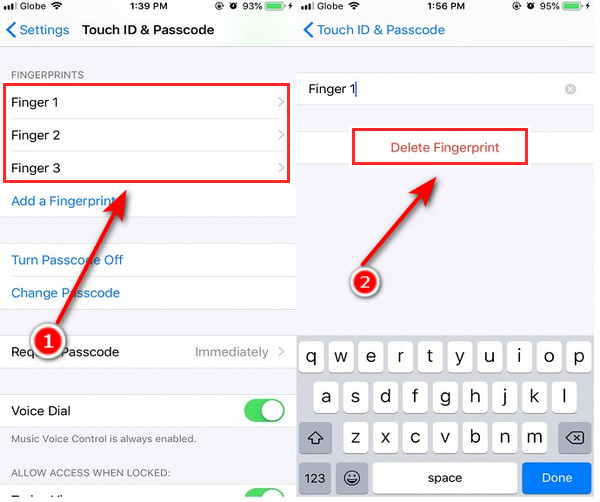
Trinn 4Etter å ha slettet alle fingeravtrykk på enheten din. Registrer igjen ditt nye fingeravtrykk på din iPhone. Klikk Legg til et fingeravtrykk, og instruksjoner vises på skjermen. Bare følg trinnene for å registrere ditt nye fingeravtrykk på iPhone, og det er alt du er ferdig!
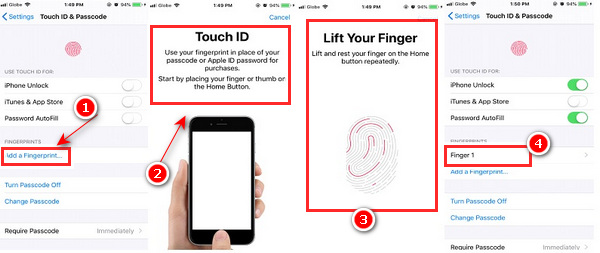
Løsning 3. Oppdater iOS
Likevel vil ikke Touch ID-en din fungere? Du må sjekke enheten for å se om det er en ny oppdatert versjon av iOS-en din for å fikse feilene og problemene med enheten din. Til slutt, når en ny oppdatering utgis på operativsystemet ditt, frigjør den flere funksjoner til enheten din og vil også hjelpe deg med å fikse problemene på Touch ID-en din som ikke fungerer på iPhone.
Trinn for hvordan du fikser Touch ID vil ikke fungere på iPhone:
Trinn 1Klikk på for å starte Stille ikonet på din iPhone-enhet.
Trinn 2Trykk deretter på general > programvare~~POS=TRUNC.
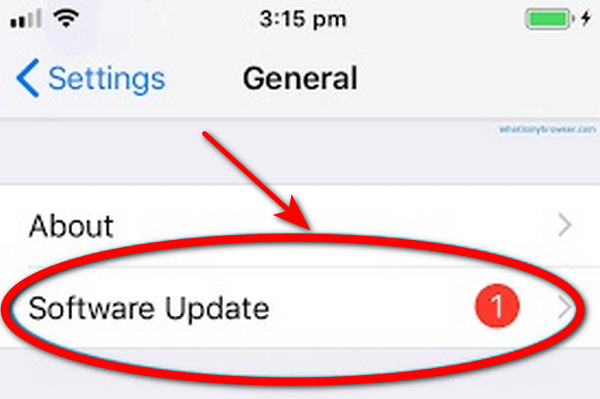
Trinn 3Etter å ha klikket på programvare~~POS=TRUNC, sjekk om din iPhone må oppdateres og klikk Last ned og installer, som automatisk oppdaterer iOS.
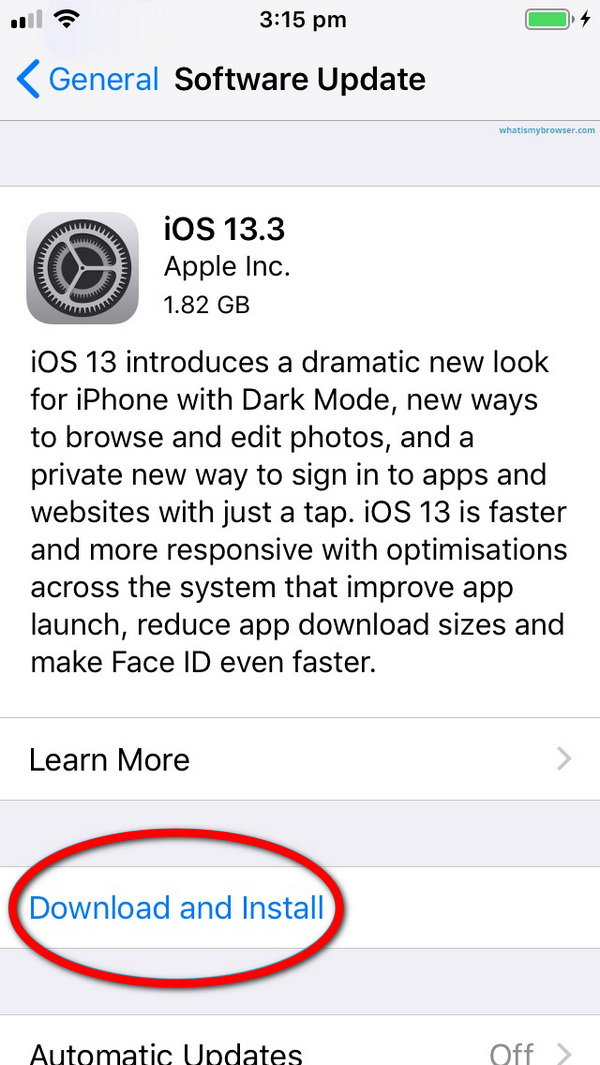
Løsning 4. Rengjør iPhone-hjemmeknapp/-skjerm
En av hovedårsakene til at Touch ID ikke fungerer, er at noen ganger berører vi overflaten på startknappen eller skjermen på iPhone-enheten vår med de skitne fingrene eller den svette tommelen, noe som kan påvirke Touch ID-sensoren vår ikke vil fungere. Sørg for at hjemknappen din er ren, og rengjør den med en tørr klut.
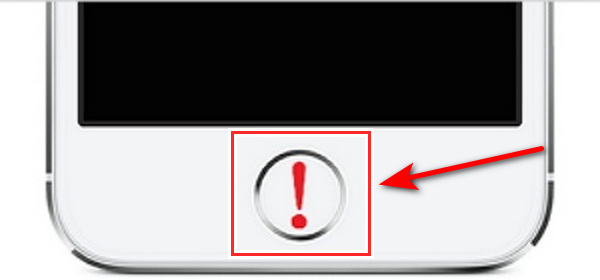
FoneLab gjør det mulig å fikse iPhone / iPad / iPod fra DFU-modus, gjenopprettingsmodus, Apple-logo, hodetelefonmodus, etc. til normal tilstand uten tap av data.
- Løs deaktiverte iOS-systemproblemer.
- Pakk ut data fra deaktiverte iOS-enheter uten tap av data.
- Det er trygt og enkelt å bruke.
Løsning 5. Legg til en alternativ finger-ID
Den alternative finger-ID-en er når du gjør noe på den andre hånden og trenger å låse opp iPhone for å sjekke noe. Apple-enheten lar deg legge til maksimalt 5 fingeravtrykk på iPhone-enheten din.
Trinn 1For å starte, åpne innstillinger app på din iPhone-enhet.
Trinn 2Trykk deretter på Trykk på ID og passord å fortsette. Etter det vil den be deg om å angi passordet ditt.
Trinn 3Klikk på Legg til et fingeravtrykk og følg instruksjonene på iPhone-skjermen. Og når du har gjort det, kan du bruke det nyregistrerte fingeravtrykket på enheten din.
Løsning 6. FoneLab iOS Systemgjenoppretting
Denne typen verktøy, FoneLab iOS System Recovery, kan hjelpe iPhone-brukere med å fikse problemene de møter på enhetene sine, som å blinke med logoen, iPhone fortsetter å krasje, utladet batteri, deaktivert iPhone og mer. Bruken av dette programmet er et utmerket alternativ hvis Touch ID på din iPhone ikke fungerer som den skal av ukjente årsaker.
FoneLab gjør det mulig å fikse iPhone / iPad / iPod fra DFU-modus, gjenopprettingsmodus, Apple-logo, hodetelefonmodus, etc. til normal tilstand uten tap av data.
- Løs deaktiverte iOS-systemproblemer.
- Pakk ut data fra deaktiverte iOS-enheter uten tap av data.
- Det er trygt og enkelt å bruke.
Trinn for hvordan du fikser Touch ID ved hjelp av FoneLab iOS System Recovery:
Trinn 1For å begynne, skaffe og start FoneLab iOS System Recovery på datamaskinen din, koble til iPhone-enheten med en USB-ledning og velg iOS System Recovery.
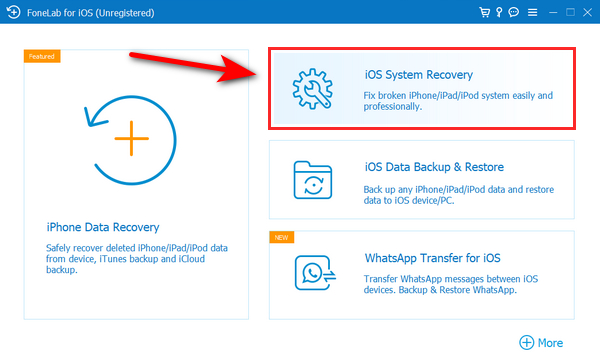
Trinn 2Deretter trykker du på Start knappen og klikk på Fix knappen når enheten allerede er tilkoblet.
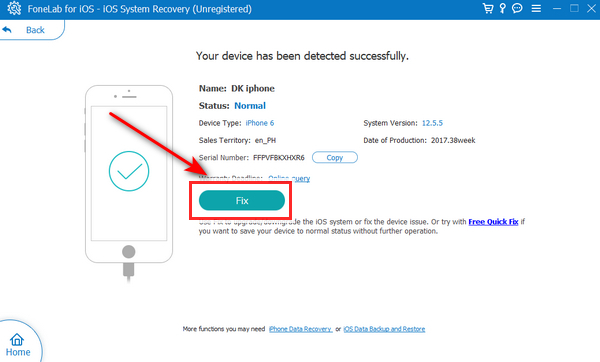
Trinn 3Deretter velger du reparasjonsmodus for å fikse iPhone-enheten din. Du kan velge de to alternativene, Standard modus og Avansert modus, og klikk Bekrefte.
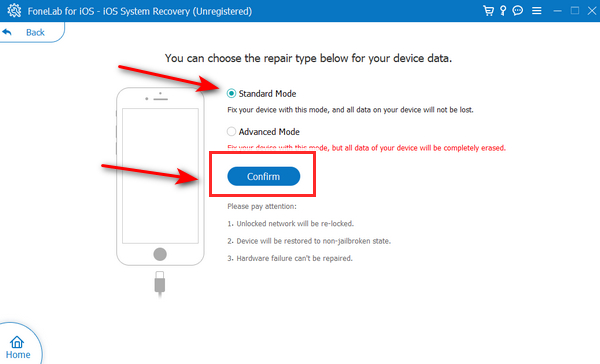
Trinn 4Til slutt, se og søk fastvare for å optimalisere enheten din vises på skjermen. Klikk neste for å begynne å reparere enheten.
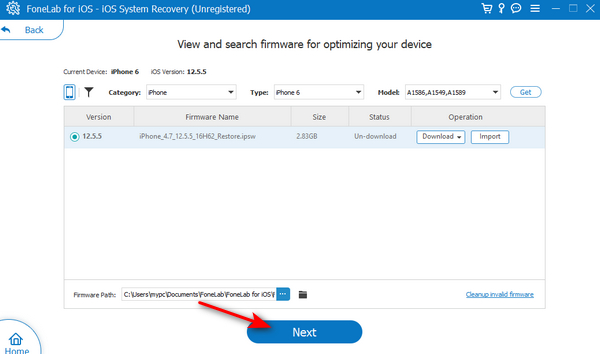
Del 3. Slik låser du opp iPhone uten berørings-ID ved å bruke FoneLab iOS Unlocker
FoneLab iOS Unlocker, hjelper dette verktøyet deg tørk passord for iPhone, iPad og iPod Touch, og den låser opp iOS-enheten uten Touch ID eller Face ID. I tillegg, hvis du vil fjern Apple ID-en din hvis du ved et uhell har glemt passordet ditt, kan du bruke dette programmet til å fjerne det. Vær oppmerksom før du bruker disse verktøyene; du må sikkerhetskopiere iPhone-en din før du sletter Touch ID fra iPhone-en din, da den vil slette alle dataene.
FoneLab Hjelper deg med å låse opp iPhone-skjermen, fjerner Apple ID eller passordet, Fjern skjermtid eller passordkode på sekunder.
- Hjelper deg med å låse opp iPhone-skjermen.
- Fjerner Apple ID eller passordet.
- Fjern skjermtid eller passordkode på sekunder.
Dette er trinnene for å fikse Touch ID med FoneLab iOS Unlocker:
Trinn 1Last ned og installer dette programmet FoneLab iOS Unlocker på datamaskinen din, som automatisk starter etter installasjon av verktøyet.
Trinn 2Koble deretter iPhone-enheten til datamaskinen. Etter at du har koblet enheten til hovedgrensesnittet, merker du av Tørk passord ikonet.
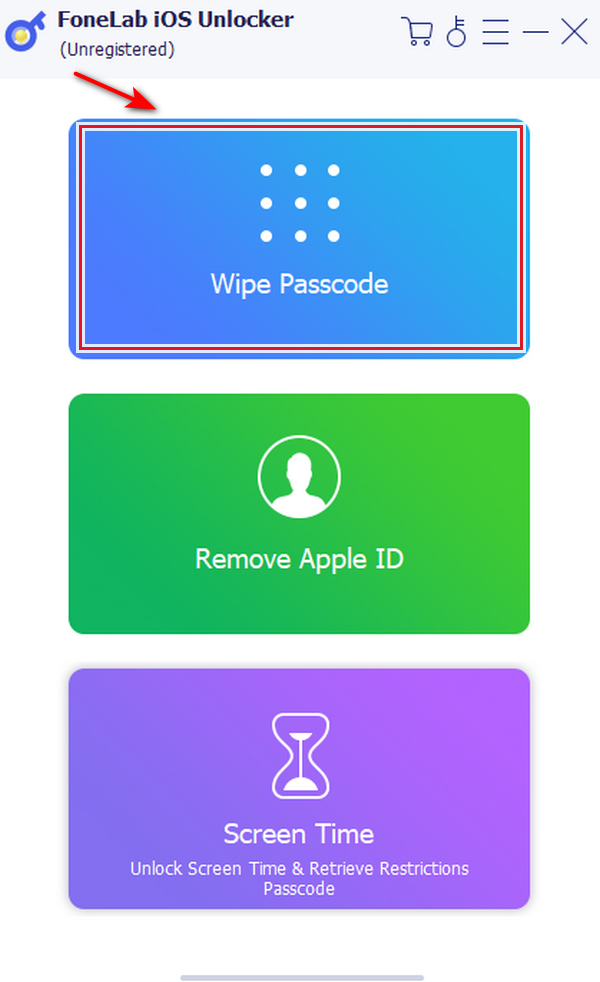
Trinn 3Etter å ha klikket på Tørk passord, vil problemer med skjermlås vises på enhetens skjerm. klikk Start.

Trinn 4Deretter vil enhetsinformasjonen vises på skjermen. sørg for at du sjekker informasjonen før du omgår Touch ID. etter å ha sjekket all informasjon, klikk på Start knappen for å laste ned fastvaren og begynne å tørke Touch ID på iPhone-enheten.
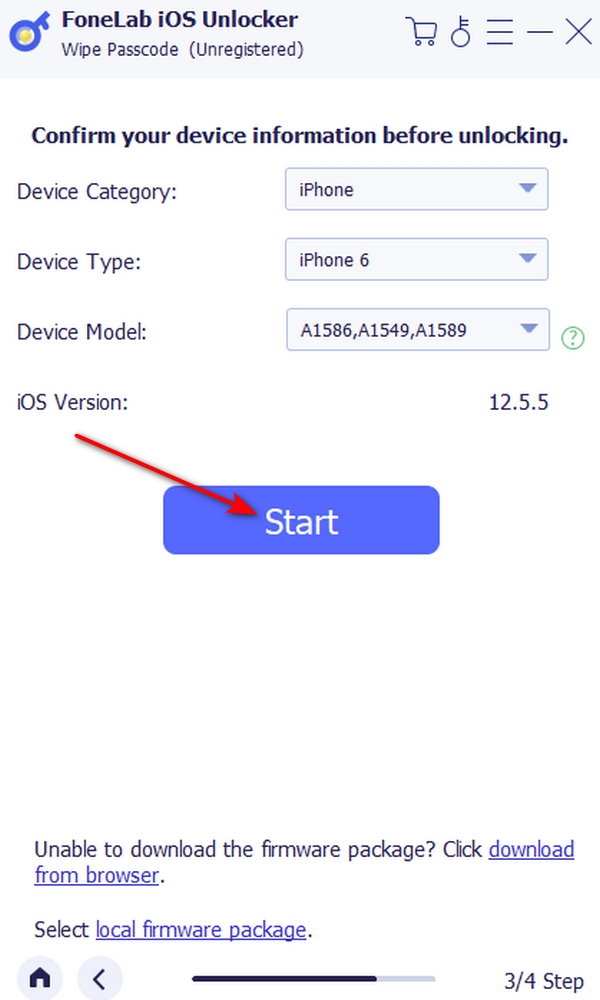
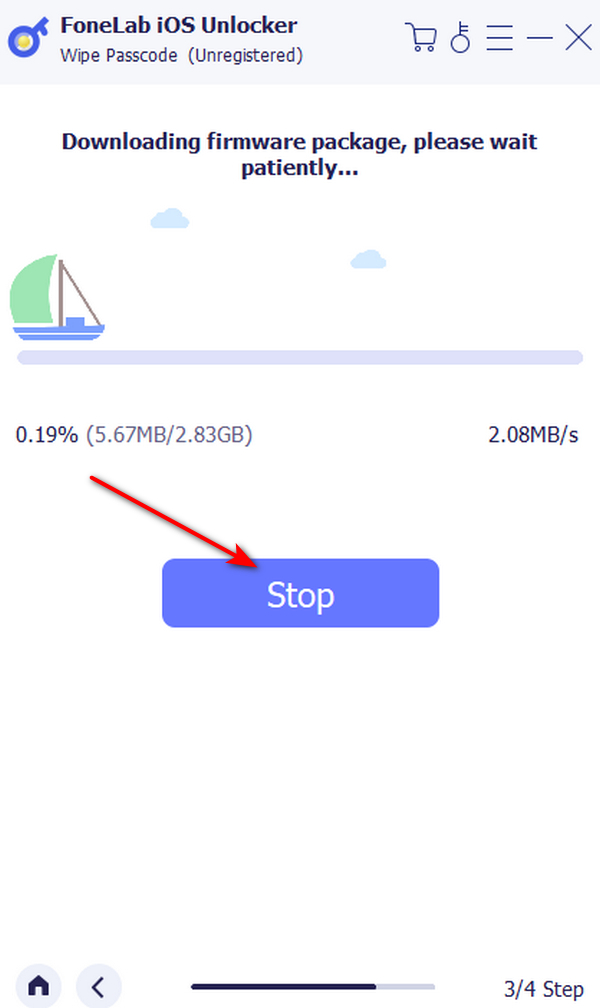
Del 4. Vanlige spørsmål om My Touch ID Fungerer ikke på iPhone
1. Kan mitt iPhone-fingeravtrykk endres?
Du kan endre fingeravtrykket ditt på en iPhone, ja. Åpne Innstillinger-appen, velg Touch ID & Passcode, og skriv inn passordet ditt for å oppnå dette. Velg fingeren du vil bruke ved å trykke Legg til et fingeravtrykk og følger instruksjonene på skjermen.
2. Kan jeg bruke alkohol til å rense fingeravtrykksensoren?
Advarsler og punkter å huske. Ubrukelige produkter som inneholder metylalkohol inkluderer Purell. Hvis det blir liggende på platen, kan alkohol og alkoholbaserte rengjøringsprodukter misfarge filmen eller redusere kvaliteten. Rengjør skannerens plate med en vannbasert løsning etter å ha tørket av alkoholbaserte stoffer.
3. Hvordan kan jeg gjøre fingeravtrykkene mine bedre?
Med bruk av fuktighetskrem er det beste du kan gjøre for å forhindre at fingeravtrykk blir nektet. I dagene før fingeravtrykksavtalen, begynn å bruke lotion på hendene minst to ganger om dagen. Vi fraråder å bruke lotion dagen før timen.
Nedenfor er en videoopplæring for referanse.
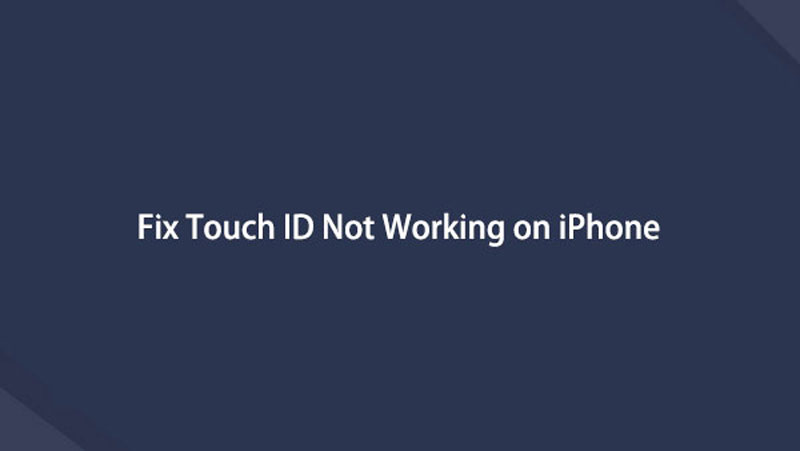

konklusjonen
For å oppsummere, har du lært hvordan du fikser Touch ID som ikke fungerer på iPhone. Disse løsningene nevnt ovenfor har en høy sjanse for å fikse problemet ditt og er pålitelige. Og vi anbefaler på det sterkeste å bruke denne typen verktøy og de brukervennlige verktøyene FoneLab iOS Unlocker og FoneLab iOS System Recovery. Disse to programmene vil hjelpe deg å garantere iOS-enhetsproblemet ditt.
FoneLab Hjelper deg med å låse opp iPhone-skjermen, fjerner Apple ID eller passordet, Fjern skjermtid eller passordkode på sekunder.
- Hjelper deg med å låse opp iPhone-skjermen.
- Fjerner Apple ID eller passordet.
- Fjern skjermtid eller passordkode på sekunder.
